
Иногда разработчики “Желают странного” (С) А. Б. Стругацкие, из-за этого появляются необычные проекты, вроде запуска Doom на терминалах для считывания банковских карт и других, еще менее приспособленных для этого, девайсах. Чаще всего такое получается в результате тренировок, когда программист осваивает новую тему и реализует тестовый проект не в виде традиционного “Hello, Word!”, а чего-то более изощренного. Но ведь не все занимаются портированием древних шутеров на смарт-часы, есть и другие области разработки, более прикладные, но не менее интересные. Предположим, что человеку наскучило смотреть на длинные логи в консоли и grep’ать из них данные для отладки, хочется добавить интерактива и наглядности в свое обучение. Инструменты для этого выбираются самые разные, кто-то пользуется обычным графическим выводом, кто-то выводит данные через простенький сайт, а кто-то… пишет расширения для браузера!
Лучшие браузерные расширения для приватности и удобства
В этой статье я расскажу вам о нескольких не самых практичных (хотя о практичных — тоже расскажу), но необычных расширениях. Они вряд ли войдут в подборку типа: “Топ-10 самых полезных расширений для разработчика” или пригодятся для розыгрыша коллег, но заставят озадаченно почесать затылок: “Ну и фантазия у автора. ” или просто улыбнуться.
Начну с одного из самых бесполезных, но милых расширений, которое явно писалось студентом, изучавшего нейронные сети и натаскивающего их на распознавание лиц, в частности — поиск глаз на фотографиях. Сложно понять, что двигало им, когда он публиковал свое творчество в официальных маркетах для браузеров, но теперь каждый может скачать и установить Googlifier, расширение, которое ищет на сайте фотографии с лицами, потом на них распознает глаза и рисует поверх мультяшные “зенки”, которые стоят в заголовке поста.

Если кто-то является большим поклонником Vim, то ему может прийтись по вкусу расширение cVim. Оно практически полностью повторяет интерфейс этого неоднозначного редактора. С его помощью можно, не прикасаясь к мышке, выполнить любое действие в браузере, от переключения между вкладками и перехода по ссылкам, до выделения текста.
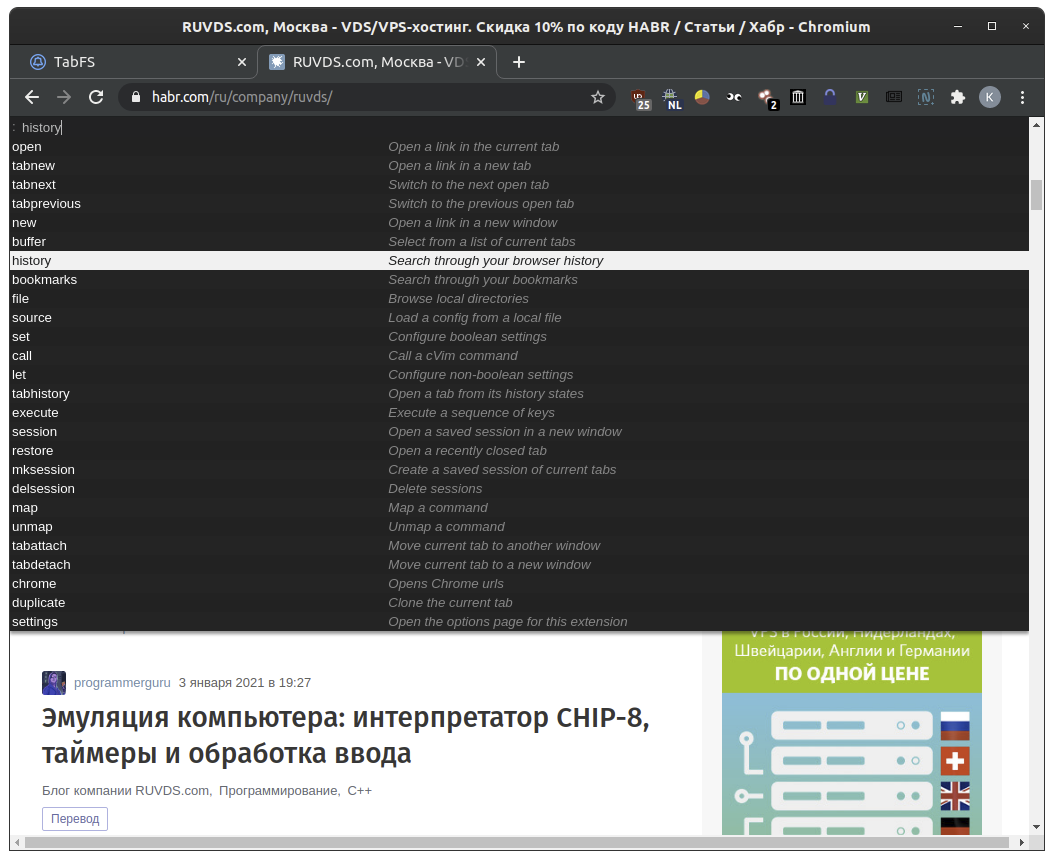
Следующее расширение TabFS — изюминка этой подборки, одно из самых необычных и изощренных, что мне попадались за последнее время. Его задачей является монтирование вкладок браузера, как директорий в виртуальной файловой системе! Это открывает совершенно новые сценарии работы с браузером, кардинально отличающиеся от всего, что было привычно раньше.
Поддерживаются браузеры Chrome и FireFox, но расширения нет в их интернет-магазинах. Его надо скачать и установить самому, а виртуальная файловая система вкладок работает только на Linux или Mac OS. Разберем процесс настройки этого необычного продукта.
10 ЛУЧШИХ БЕСПЛАТНЫХ БРАУЗЕРНЫХ ИГР ! **НЕ НУЖНО КАЧАТЬ**
Для экономии места и времени, я опишу тут установку для FireFox на системе Ubuntu, желающие настроить его для Chrome или на Mac OS найдут инструкцию на сайте разработчика, действия отличаются минимально.
Сначала надо склонировать репозиторий
$ git clone https://github.com/osnr/TabFS.git
И установить расширение в браузере. Для этого надо открыть настройки находящиеся по адресу:
about:debugging#/runtime/this-firefox и загрузить в браузер файл из директории репозитория extension/manifest.json .
После этого надо установить FUSE
sudo apt install libfuse-dev А потом создать точку монтирования и скомпилировать файловую систему $ cd fs $ mkdir mnt $ make $ cd .. $ ./install.sh firefox
Все готово, осталось перезагрузить расширение в браузере и вкладки появятся на нашем жестком диске.
Откроем несколько страничек в браузере:

В одной директории файлы отсортированы по заголовкам, в другой но номеру вкладки, отдельные файлы содержат адрес страницы, ее содержимое и заголовок. Имея текст страниц в виде файлов на диске, можно поднять парсинг на совершенно новый уровень, операции с данными открытых сайтов выполняются стандартными командами bash, такими как: rm, cat и grep, или скриптами на Python, к примеру.
Выведем список открытых вкладок по их заголовкам (здесь подразумевается, что пользователь находится в директории репозитория fs/mnt и все команды вводятся с учетом этого):
$ ls tabs/by-title GitHub_-_osnr_TabFS_____Mount_your_browser_tabs_as_a_filesystem._34 Levelord__an_Ordinary_Moscow_Resident__Interview_with_the_Creator_of_Duke_Nukem___RUVDS.com_corporate_blog___Habr_33 Make_it_easier_to_get_finished__Interview_with_John_Romero__developer_of_Doom___RUVDS.com_corporate_blog___Habr_32 Making_Games_for_a_Living__11_tips_from_Levelord___RUVDS.com_corporate_blog___Habr_31 TabFS_10 The_one_who_resurrected_Duke_Nukem__interview_with_Randy_Pitchford__magician_from_Gearbox___RUVDS.com_corporate_blog___Habr_30
А теперь закроем в браузере все страницы Хабра из блога компании RuVDS:
$ rm tabs/by-title/*RUVDS*
И останется только две:
$ ls tabs/by-title GitHub_-_osnr_TabFS_____Mount_your_browser_tabs_as_a_filesystem._34 TabFS_10
Если нажать в браузере несколько раз Ctrl-Shift-T, то вкладки откроются снова и на диске появятся новые файлы. Можно сохранить текст всех открытых вкладок в отдельный файл:
cat tabs/by-id/*/text.txt > ~/text-of-all-tabc.txt
И потом обработать его скриптом, который будет, к примеру, искать определенные слова в статьях или считать комментарии. Проект постепенно развивается, при желании можно получить изображения со страницы, а не только текст. Похоже, что даже сам автор этого расширения не очень хорошо представляет все сценарии использования, некоторые примеры с его сайта выглядят несколько натянуто, о чем он сам не стесняется говорить.
На закуску еще несколько расширений попроще. Одно из них чем-то напоминает то, что с глазами, но ищет уже не глаза, а “NSFW глаза”. Точнее — картинки с порно и эротикой. NSFW Filter блюрит “запрещенку” в хлам, чтобы не смущать коллег заглядывающих в твой монитор 🙂 Увы, но посмотреть всем известный сайт не выйдет, потому что, даже на максимально безопасных настройках, расширение пропускает часть картинок. Особенно тяжело расширению дается детектирование групповухи.

Хотя, от случайного захода на порносайт в процессе серфинга, оно спасет.
Раз речь зашла про развлекательные ресурсы, то контролю за развлечениями посвящено другое расширение: History trends. Оно анализирует историю браузера и ведет подробную статистику — куда ты заходил, сколько раз и сколько времени провел на разных сайтах. Расширение поможет собрать статистику своей собственной прокрастинации, или ваших сотрудников, если вы начальник и установите его на компьютеры ваших работников:

Впрочем, не обязательно использовать интернет только для развлечения. У журналистов новостные сайты — это хлеб насущный, где они собирают материал для публикаций. Вот только некоторые порталы требуют подписку для доступа к полным текстам некоторых статей, что может быть довольно разорительно, если приходится делать фактчекинг не на одном-двух сайтах, а на десятках.
Помочь в этом позволяет расширение Bypass Paywalls. Оно прикидывается поисковым ботом и “проходит” через заглушки с требованием заплатить. Что логично, расширение удалено из всех официальных браузерных магазинов, потому ставить его придется вручную, качая напрямую с GitHub. Жаль только, что русские сайты в списке практически не представлены, но разработчик поддерживает связь со своими пользователями и можно попросить его добавить новые адреса. Последнее обновление было два месяца назад, так что есть надежда, что проект не заброшен и можно попробовать договориться с программистом.
В завершении подборки, расскажу еще об одном расширении, которое упрощает работу с Internet Archive. Оно называется Wayback Machine и позволяет быстро просмотреть, как выглядел открытый сайт несколько лет назад. Можно посмотреть как прошлые, так и самую первую версию сайта, а еще отправить его “архивироваться”:
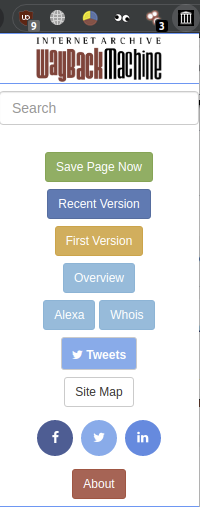
Хотите глянуть, как выглядел Хабр сразу после редизайна с новым доменом? Пожалуйста:
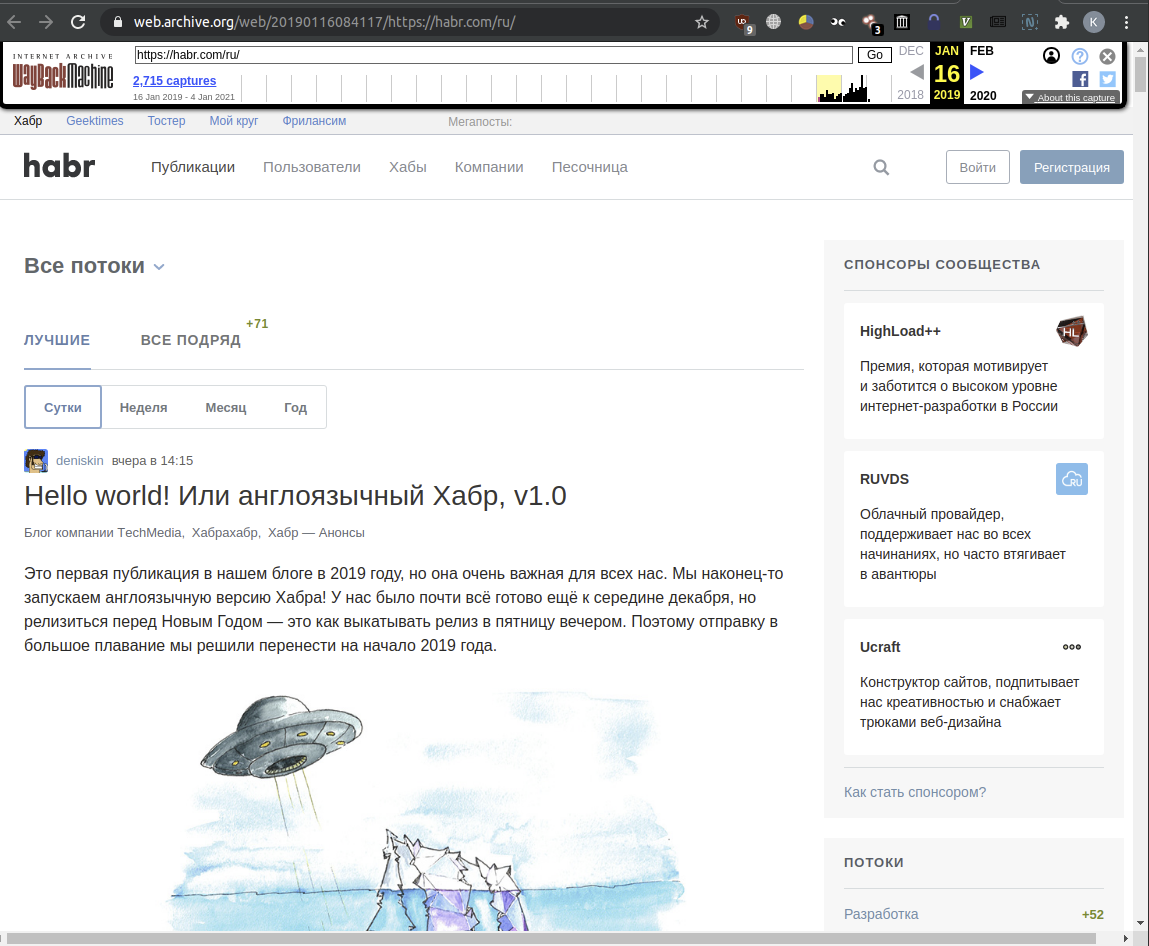
Всем удачного серфинга!
Если у вас есть на примете интересные и необычные расширения, мало известные широкой общественности — пишите о них в комментариях!
Источник: habr.com
Прокачиваем Яндекс.Браузер. 15 полезных расширений, которые должен установить каждый

Несмотря на то, что подавляющее большинство пользователей предпочитают Chrome, у отечественной компании Яндекс есть свой ответ Google. Yandex.Browser — это наглядный пример того, что и у нас умеют делать качественно, если захотят. В России им пользуется 20% владельцев ПК, и эта цифра постоянно растет, поскольку Яндекс.Браузер копирует все достоинства конкурента и предлагает свои, уникальные фишки, которые можно дополнительно расширить полезными расширениями.
В этой статье мы собрали лучшие расширения для Яндекс Браузера – 15 бесплатных дополнений, которые делают развлечения и работу в интернете значительно более комфортной.
Где скачать расширения для Яндекс.Браузера
Первый резонный вопрос – где же скачать полезные расширения для Яндекс.Браузера? Тут все просто. Он работает на движке Chromium и поддерживает дополнения от двух наиболее популярных конкурентов: Google Chrome и Opera.
Установка происходит аналогичных способом: нужно зайти в магазин расширений Chrome Webstore или Opera Addons, найти в поиске нужную утилиту, перейти на ее страничку и кликнуть «Установить» или «Добавить в браузер».


Также разработчики Я.браузера создают собственные расширения, которые отображаются во вкладке Настройки > Дополнения. В этом же меню можно включить или выключить расширения, которые вы скачали из сторонних магазинов.

Для быстрого доступа небольшая вкладка с расширениями есть прямо на верхней панели Яндекс.Браузера. На ней выводятся иконки утилит, нажав на которые вы получите доступ к их функциям и настройкам.

Вот собственно и все, что нужно знать, чтобы начать успешно и продуктивно пользоваться расширениями для браузера Яндекс.
Топ лучших расширений для Яндекс.Браузера
uBlock Origin

Да, браузер по умолчанию обладает встроенным блокировщиком рекламы Адгуард, но расширение uBlock работает на порядок эффективнее и имеет больше возможностей под капотом. Помимо обычной блокировки рекламы на сайтах и YouTube, утилита позволяет создавать фильтры из хост-файлов – советуем воспользоваться уже существующим набором, любезно предоставленным комьюнити.
SaveFrom.net

Вы хотите скачать видео с YouTube или полюбившуюся музыку из Вконтакте, но не знаете, как это сделать? Проверенный плагин SaveFrom спешит к вам на помощь! Интерфейс настолько простой, что разберется и ребенок, буквально в пару кликов вы получите нужный контент на жестком диске вашего компьютера.
Reading List

Удобная напоминалка для хранения страничек, которые вы хотите прочитать, но все откладываете на потом. В отличии от многих аналогов обладает симпатичным интерфейсом, шустро работает и по-минимуму нагружает систему. Хорошая вещь во всех отношениях, качайте – не пожалеете!
TouchVPN

В отличии от множества VPN сервисов, данное расширение полностью бесплатно, лишено рекламы и работает на вполне адекватной скорости. Обход блокировок Роскомнадзора, который в последние годы банит буквально все подряд не разбираясь, становится делом простым и приятным. Если у вас на работе администратор сети заблокировал доступ в любимые фейсбук или твиттер, TouchVPN придет на помощь!
DarkReader

Создатели большинства сайтов заботятся о том, чтобы на их детище заходило как можно больше людей, а потому изголяются в дизайне как могут, но зачастую о здоровье своих пользователей думают в последнюю очередь. Берегите зрение – используйте DarkReader. С его помощью можно включить темную тему на любом сайте, где изначально этой функции нет. Это значительно снижает нагрузку на глаза и упрощает считывание информации в ночное время суток. Темный Яндекс.Браузер с этим расширением полюбится вам с первого же использования!
LastPass

Все мы знаем, что в каждом сервисе, где мы регистрируемся, нужно делать максимально сложные пароли – но как запомнить ворох этих букв и цифр, идущих в хаотичном порядке? LastPass — это утилита, которая сама сгенерит пароль посложнее, а после первого же его использования запомнит, для какого именно сайта он нужен. Расширение выполняет шифрование паролей на компьютере пользователя, так что их не смогут просмотреть даже разработчики LastPass, на серверах которых они хранятся.
LetyShops
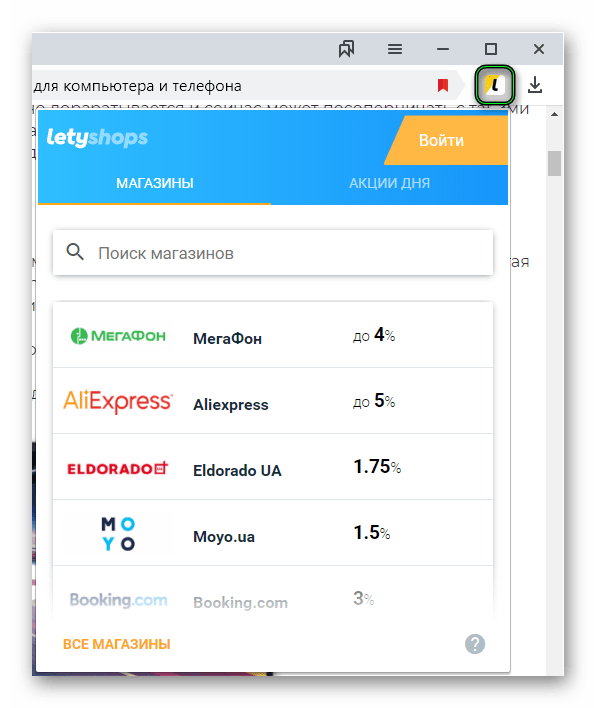
Летишопс – популярный кэшбек-сервис, который имеет фирменное расширение для вашего любимого браузера. После его активации все покупки, на которые распространяется кэшбек, будут автоматически возвращать вам на карту часть от стоимости товара. Удобный контроль баланса, работа в большинстве известных интернет-магазинов, о самых горячих акциях сегодняшнего дня вы всегда будете узнавать первым, а на Али можно смотреть статистику изменения цены, чтобы понимать, не обманывают ли китайцы со своими акциями – ну не чудо ли?
OneTab

Все мы любим большое количество вкладок. А может быть и не любим, но ленимся их закрывать, что приводит к катастрофическому перерасходу оперативной памяти компьютера. С помощью этого расширения можно одним кликом преобразовать все открытые вкладки в список и извлекать нужные по мере надобности – это позволит сэкономить до 95% оперативки!
Lightshot

Время от времени всем приходится делать скриншоты экрана, но в Windows 10 этот элементарный инструмент реализован максимально криво. Расширение Lightshot делает процесс создания скриншотов куда удобнее. С его помощью можно сделать моментальный снимок выбранной области и тут же поделиться им с друзьями, загрузить файл на хостинг, отредактировать изображение или найти похожие картинки в Google. Простая, но крайне полезная утилита.
SimpleUndoClose

Еще одно простое, но гениальное расширение. Оно представляет собой небольшое всплывающее окно, позволяющее увидеть, последние вкладки, которые вы закрыли, и восстановить их в один клик, без открытия истории браузера. Никакой рекламы, никаких лишних функций – все просто как топор, но как топор со своими задачами утилита справляется идеально.
Marinara:Pomodoro

Классический тайм-менеджер по циклам Франческо Чирилло. С его помощью можно заметно увеличить эффективность работы: как за компьютером, так и любых других длительных действий. Расширение отсчитывает рабочее время и выдает сигнал, когда нужно сделать перерыв. Длительность циклов можно настраивать, но базовая схема: 25 минут концентрации и 5 минут отдыха, идеально подходит большинству людей.
RescueTime

Сервис, позволяющий эффективно контролировать расход рабочего времени. Достаточно пары дней сбора статистики, чтобы увидеть массу интересно: чем вы занимаетесь за ПК, какие сайты посещаете, где тратите больше всего времени впустую. Полезная во всех отношениях штука для людей, которые следят за своей продуктивностью.
Обратный поиск изображений в один клик

В Яндекс.Браузере есть встроенный поиск изображений, но по эффективности он уступает поиску картинок от Google. С помощью этого расширения можно интегрировать Google-картинки в контекстное меню, которое открывается при нажатии ПКМ внутри браузера. А для дополнительной эффективности есть возможность поиска в TinEye, Baidu и Bing.
Pushbullet

Толковое расширение, позволяющее синхронизировать ваш смартфон и компьютер буквально в пару кликов. Вы можете видеть уведомления одного устройства на другом, отправлять смски прямо с компьютера или же без труда делиться файлами между девайсами. Пока не попробуете – не поймете насколько это удобно и как много времени экономит Pushbullet.
Ghostery

На первый взгляд перед нами классический Адблок, но Гостери не только борется против рекламы, но и кардинально повышает уровень конфиденциальности в интернете. Не секрет, что буквально любой сайт собирает статистику и пытается выведать всю возможную информацию о посетителях, вплоть до каждого движения курсора: куда наводил, куда нажимал, что вводил на клавиатуре, на какой странице сколько времени провел. Ghostery блокирует механизмы отслеживания и сводит сбор ваших данных к минимуму.
Подписывайтесь на наш Telegram, чтобы не пропустить крутые статьи
Источник: geekville.ru
6 расширений Chrome, которые сделают чтение онлайн-статей лучше
“Чтение необходимо тем, кто стремится подняться над обыденностью.~ Джим Рон. Нет большей радости, чем чтение. Однако онлайн-чтение может быть сочетанием всего: приятного и удобного, но немного отвлекающего. Разве не бывает тревожных моментов, когда наше онлайн-чтение отвлекается на рекламу, уведомления или что-то еще? Да, большинство из нас были там.
Даже если мы не увлечены чтением статьи, простое отвлечение может снова заставить нас заснуть.

Источник изображения: Как стать гиком Думаете о некоторых творческих способах, как вы можете улучшить свой опыт чтения в Интернете? Вы пришли в нужное место. В этом посте мы перечислили 6 лучших расширений Chrome Reader, которые позволят вам более глубоко погрузиться во время чтения в Интернете.
Изучите некоторые из наиболее продуктивных расширений Chrome Reader Mode, чтобы не отвлекаться от чтения.
6 расширений Chrome для улучшения вашего опыта чтения
#1 Режим чтения

Расширение Chrome Reader Mode — это обязательная утилита для вашего браузера, чтобы наслаждаться чтением без помех. Он без особых усилий удаляет всю надоедливую рекламу и отвлекающие факторы, чтобы вы могли полностью сконцентрироваться на чтении статей. Это расширение Chrome Reader включает в себя различные дополнительные функции, включая закладки, аннотирование, полноэкранный режим, облачное хранилище, полнотекстовый поиск, возможность автоматического запуска, поддержку дислексии, настройку темы и так далее. Ключевая особенность:
- Настраиваемые темы.
- Поддержка дислексии.
- Удаление ненужных элементов.
- Сохраняет отредактированные страницы.
- Режим «Прочитай позже».
#2 EasyReader

Ищете расширение для режима чтения Chrome, которое улучшит читабельность и общий вид всей статьи? EasyReader может быть идеальным выбором, чтобы сделать любой веб-сайт более читабельным. Это простое в использовании расширение для чтения Chrome, которое устраняет все лишние элементы и фокусируется на тексте, который вы хотели бы прочитать. EasyReader отлично справляется с просмотром содержимого длинных статей.
Ключевая особенность:
- Простой в использовании, минималистичный интерфейс.
- Удаляет надоедливые всплывающие окна и рекламу.
- Не удаляет содержимое и изображения на основе Javascript.
#3 Ртутный ридер

Mercury Reader — это простое в использовании расширение для чтения Chrome, которое мгновенно удаляет весь дополнительный беспорядок из статей. Он отображает чистое и последовательное представление для чтения, в то же время удерживая рекламу и отвлекающие факторы. Он сохраняет изображения, видео и текст, чтобы вы ничего не пропустили в режиме чтения. Mercury Reader также расширяет свою поддержку Kindle, так что вы можете легко делиться своими статьями на своем устройстве Kindle на ходу.
Ключевая особенность:
- Доступна настройка шрифта для изменения шрифта, размера и темы.
- Поддерживаются темный и светлый режимы.
- Интеграция с Киндлом.
#4 Режим чтения Fika

Хотите, чтобы чтение в браузере Chrome было похоже на Kindle? Загрузите и установите Fike Reader Mode в свой браузер, чтобы улучшить качество чтения. Он отлично справляется с удалением рекламы, всплывающих окон, навигаторов и макетов. Расширение для чтения Fika Chrome извлекает основной контент с веб-сайта, чтобы вы могли сосредоточиться на статьях, не отвлекаясь ни на что.
Ключевая особенность:
- Пользовательские фоновые темы.
- Доступны параметры настройки шрифта.
- Создает «Оглавление», в котором аккуратно классифицированы заголовки и подзаголовки в статье.
#5 Спидридер

Не хватает времени? Хотите быстро прочитать длинную статью всего за несколько минут? Вы можете легко доверять расширению режима чтения SpeedReader Chrome, чтобы выполнить свою работу. Расширение SpeedReader предлагает вам самый простой способ ускорить чтение, добавляя вертикальные линии в абзац, чтобы улучшить ваше внимание.
Ключевая особенность:
- Более быстрое понимание с помощью вертикальных линий на левом и правом полях.
- Идеально подходит для чтения длинных статей.
#6 Только что прочитал

JustRead — это многофункциональное расширение режима чтения Chrome, предлагающее полностью настраиваемый вид чтения. Один щелчок устраняет все отвлекающие факторы, включая рекламу, всплывающие окна, уведомления, комментарии и т. д. Расширение JustRead представляет статью в удобочитаемом и упрощенном формате, чтобы улучшить ваши сеансы онлайн-чтения.
Ключевая особенность:
- Вы можете использовать сочетания клавиш для запуска расширения JustRead Chrome в своем браузере.
- Доступны белая и темная темы.
- Индивидуальные варианты стилей.
Часто задаваемые вопросы:-
В.1. Как вы используете режим чтения в Chrome?

Запустите Google Chrome на ПК с Windows. Введите «Chrome://flags» в адресной строке и нажмите Enter. Введите «Режим чтения» в поле поиска. Установите его как «Включено». Перезапустите браузер Chrome и увидите значок «Режим чтения» в адресной строке.
Нажмите на нее, чтобы использовать режим чтения в браузере Chrome.
В.2. Как использовать расширение Reader View?

Чтобы использовать расширение Reader View в Chrome, перейдите по этой ссылке. Нажмите кнопку «Добавить в Chrome», чтобы добавить расширение. В Chrome будет добавлена новая кнопка/значок. Нажмите кнопку, чтобы включить или отключить расширение просмотра для чтения.
В.3. Какое лучшее расширение для чтения для Chrome?
В этом посте мы перечислили лучшие расширения для чтения для Chrome, чтобы улучшить ваше чтение. Некоторые из лучших включают режим чтения, режим чтения, просто чтение, режим чтения Fika и так далее. Просмотрите список, чтобы подобрать для себя лучшее расширение для чтения Chrome.
Вывод
Вот 6 лучших расширений режима чтения Chrome, которые помогут вам читать онлайн-статьи, не отвлекаясь. Вы можете выбрать любое из этих расширений для оптимизированного чтения. Дайте нам знать, какой из них вам понравился больше всего после того, как вы попробовали его в Chrome. И да, не забывайте делиться своим опытом. Не стесняйтесь делиться своими мыслями в разделе комментариев.
Источник: toxl.ru